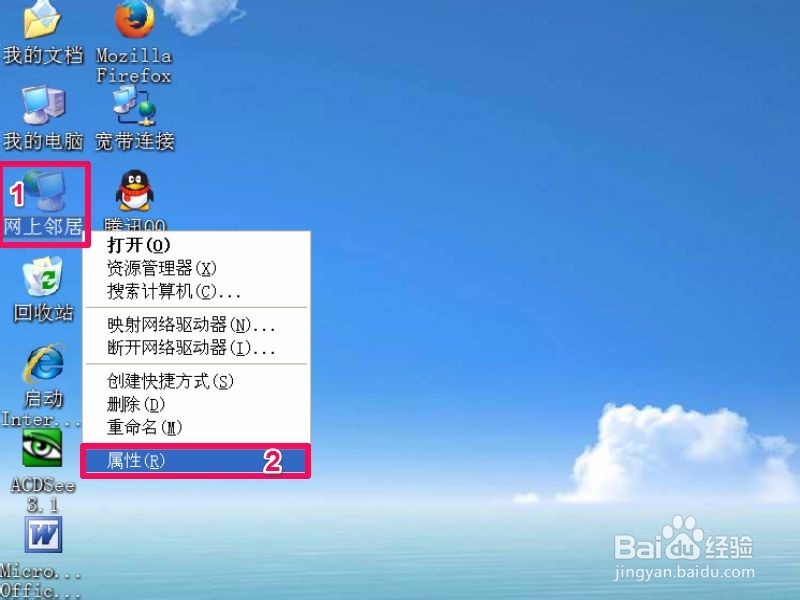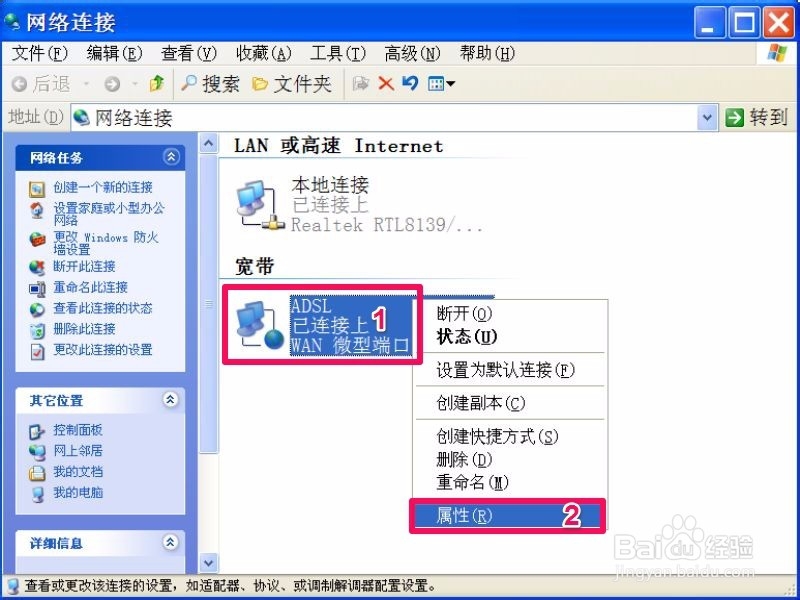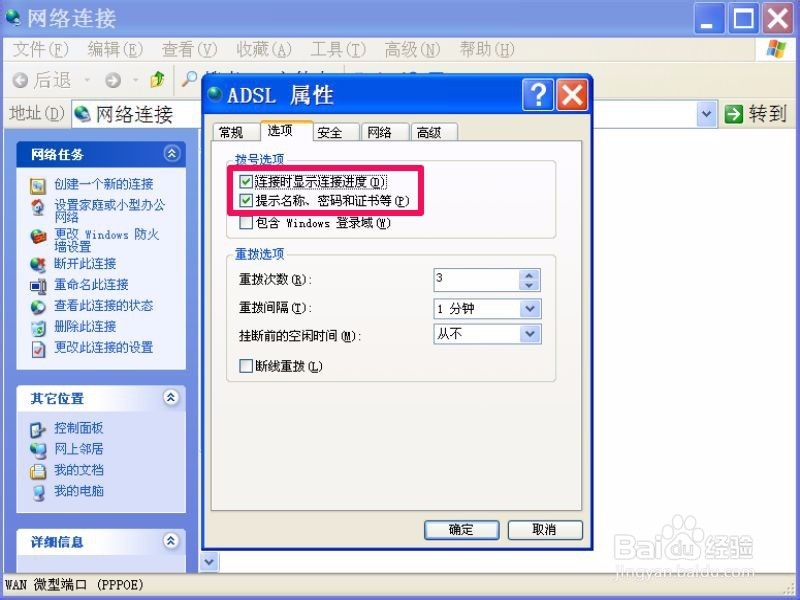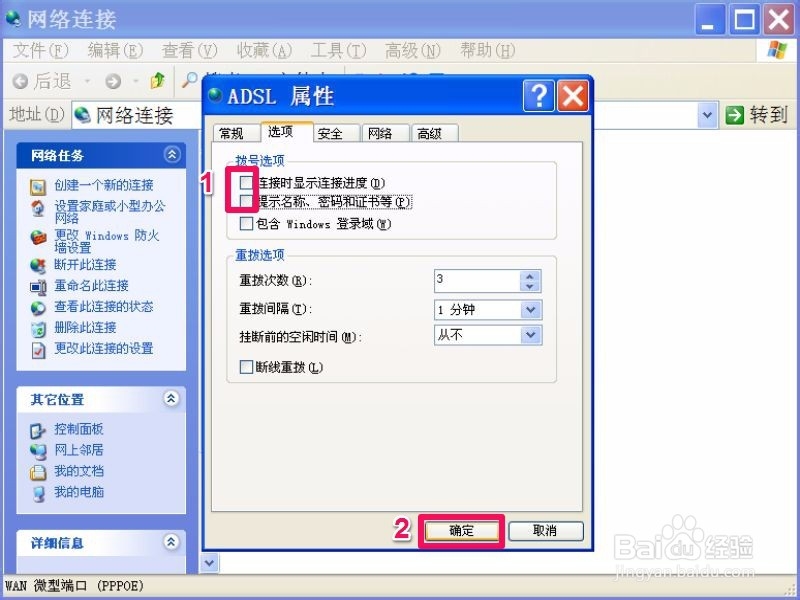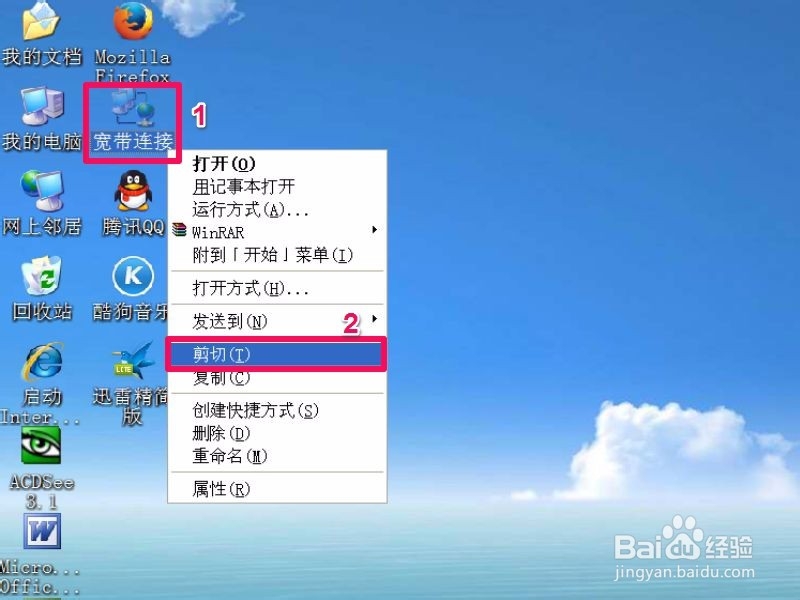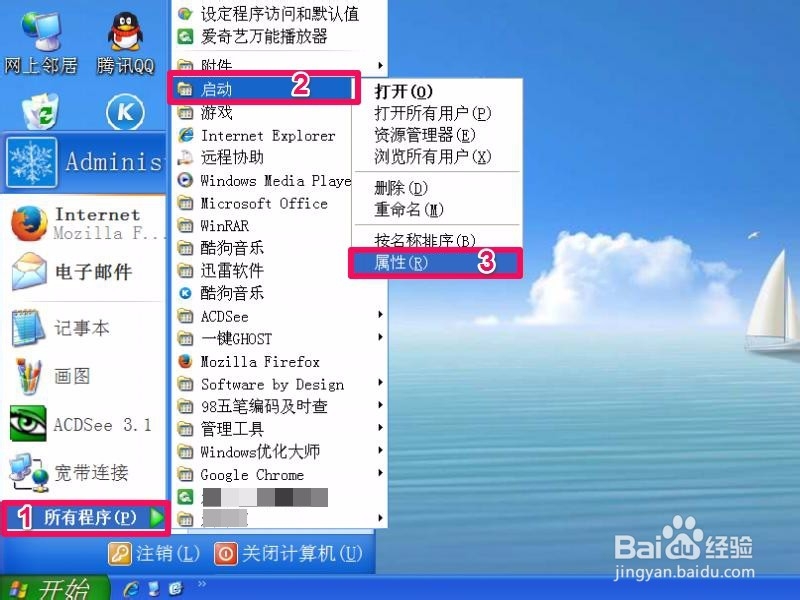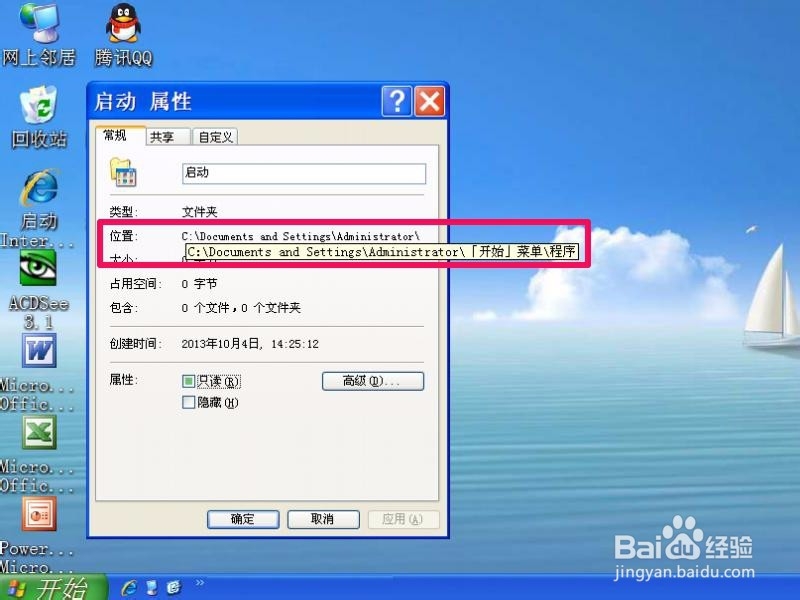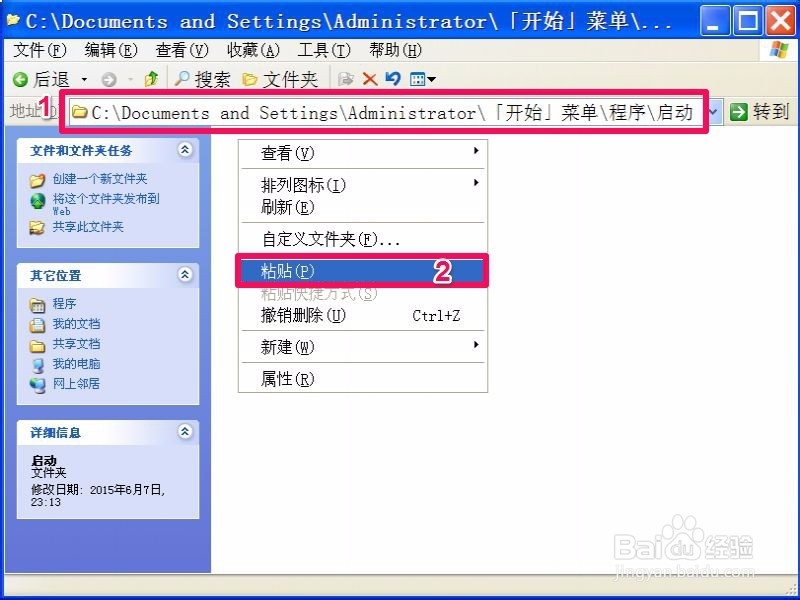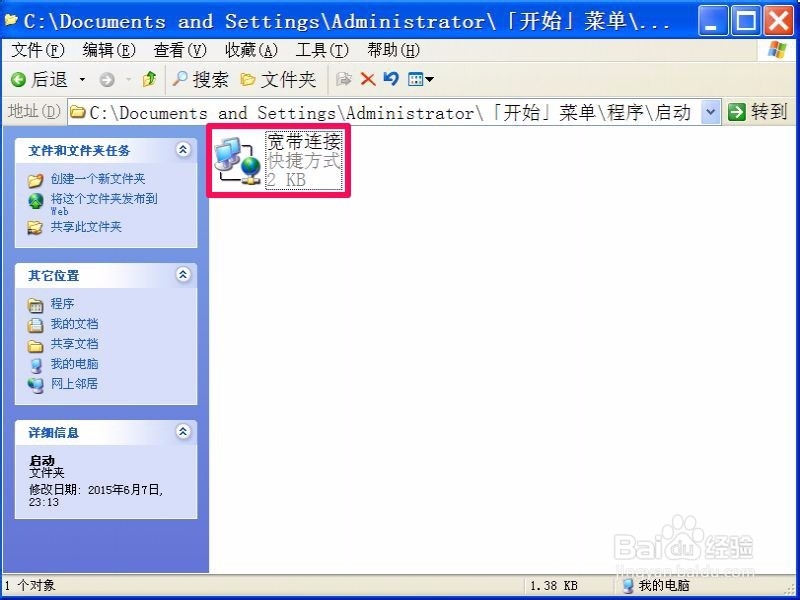开机如果自动连接宽带
在默认情况下,Windows系统的宽带连接是需要手动连接的,在开机后,如果要上网,先要打开宽带连接,然后才能上网,如下图。其实,打开电脑,主要就是为了上网,这种手动宽带连接就显得多余,而且挺麻烦。如何在开机的时候,宽带能够自动连接呢?本文就告诉你具体操作过程。
开机如果自动连接宽带
1、在Windows系统桌面,找到“网上邻居”这个图标,在图标上右键,选择菜单中的“属性”这一项。
2、进入网络连接窗口后,找到“宽带连接”这一项,有的可能显示为“ADSL”,我的就是显示显为“ADSL”,然后在此项上右键,再选择菜单中的“属性”。
3、进入宽带(ADSL)属性窗口后,先打开“选项”这一项,在其下的“拔号选项”中,找到“连接时显示连接进度”和“提示名称,密码和证书等”这两项,在默认状态下,这两项是被勾选的。
4、要设置宽带自动连接,就要把这两项的勾选给去掉,然后按下面的“确定”按钮,保存设置并退出。
5、返回到桌面,找到“宽带连接”这个快捷图标,右键,选择菜单中的“剪切”这一项,需要将其剪切到“启动”文件夹。
6、“启动”文件夹在哪里,很多人不一定知道,介绍一下,在开始菜单中,打开所有程序,然后在其中就能找到“启动”这项,右键,选择菜单中“属性”。
7、在启动属性窗口,选择“常规”这一项,在其下面有“位置”这一项,把鼠标放上去,就能看到完整路径,记下这条路径。
8、然后按这条路径找到这个文件夹,进入“启动”文件夹后,在空白处右键,选择菜单中的“粘贴”,桌面上的宽带连接就剪切到此了,以后再开机,宽带连接就会从此处自动启动。
声明:本网站引用、摘录或转载内容仅供网站访问者交流或参考,不代表本站立场,如存在版权或非法内容,请联系站长删除,联系邮箱:site.kefu@qq.com。